Prolongez la batterie de votre iPhone avec cette astuce très simple


Un moyen efficace de prolonger la durée de vie de votre appareil est de limiter le niveau de charge. L'iPhone dispose d'une fonction similaire depuis des années, mais les possibilités de personnalisation sont limitées. À partir de l'iPhone 15, Apple a amélioré cette fonctionnalité dans iOS 18 avec la nouvelle fonction Battery Intelligence. Lisez le guide étape par étape sur l'utilisation de cette fonctionnalité.
Pourquoi limiter le niveau de charge de votre iPhone?
La plupart des smartphones utilisent des cellules de batterie lithium-ion qui se dégradent avec le temps et perdent leur durée de vie initiale après une utilisation fréquente. L'un des principaux facteurs de détérioration de la batterie est la surcharge ou la charge continue à 100%, qui soumet les cellules à des contraintes et à une chaleur supplémentaire.
L'usure peut être ralentie ou réduite en limitant la charge de la batterie, en évitant de la recharger complètement à 100% et en évitant de l'épuiser à 0% la plupart du temps.
Toutefois, il est également recommandé de recharger la batterie à 100% de temps en temps afin d'obtenir une lecture précise de l'état de la batterie.
Comment préserver la batterie de votre iPhone?
Pour l'essentiel, les deux fonctions sont intégrées dans la même section, mais leur disponibilité dépend du modèle d'iPhone. Mais décortiquons la fonction de chacune d'entre elles.
Recharge optimisée
Le chargement optimisé de la batterie est une fonctionnalité ajoutée à l'iPhone via iOS 13. Elle utilise l'apprentissage automatique pour contrôler automatiquement le niveau de charge de votre iPhone en fonction de vos habitudes et modèles de charge. Une fois activée, la fonction ralentit le temps de charge ou accélère la charge au-delà de 80% jusqu'à ce qu'elle atteigne 100%.
Gardez à l'esprit que l'activation de la fonction Chargement optimisé de la batterie ne limitera pas le niveau de charge à 80%, car votre iPhone continuera à se recharger complètement, mais à un rythme différent. Il est également possible d'accélérer manuellement le temps de charge en touchant le widget de charge sur l'écran de verrouillage.
Sur l'iPhone 14 et les modèles plus anciens, il suffit d'activer et de désactiver la fonction dans les réglages. Selon Apple, cette fonction est activée par défaut lorsque vous configurez votre iPhone pour la première fois.
Battery Intelligence
Battery Intelligence est une version améliorée de la fonction Optimized Battery Charging. Elle utilise un système informatique d'IA plus avancé et est disponible sur l'iPhone 15, l'iPhone 15 Pro (test) et les modèles ultérieurs comme l'iPhone 16 (test) et l'iPhone 16 Pro (test).
La principale différence est qu'elle prédit avec plus de précision les habitudes de charge des utilisateurs. En outre, elle ajoute trois niveaux de charge supplémentaires, avec un incrément de 5 % entre 80 % et 100 %, que les utilisateurs peuvent régler avec précision.
Avec la prochaine mise à jour iOS 18.2, Apple ajoutera une estimation du temps de charge à Battery Intelligence. Comme d'habitude, cela vous permettra de savoir quand votre iPhone sera complètement chargé. C'est une surprise, car Android dispose de cet outil depuis de nombreuses années.
Les iPhone et iPad compatibles avec Battery Intelligence?
Introduite dans iOS 18, la disponibilité de Battery Intelligence dépend du chipset. Elle est disponible sur l'iPhone 15 et l'iPhone 15 Pro avec le chipset A17 (Pro), l'iPhone 16 et l'iPhone 16 Pro avec le chipset A18 (Pro), ainsi que sur les nouveaux modèles d'iPad et d'iPad Pro.
- iPhone 15
- iPhone 15 Plus
- iPhone 15 Pro
- iPhone 15 Pro Max
- iPhone 16
- iPhone 16 Plus
- iPhone 16 Pro
- iPhone 16 Pro Max
- iPad Pro M4
- iPad Air 5
- iPad Air 11 pouces M2
- iPad Air 13 pouces M2
- iPad Mini 7
Comment utiliser Battery Intelligence sur votre iPhone
Battery Intelligence dispose d'un curseur de limite de charge qui se trouve dans les mêmes paramètres que la charge optimisée de la batterie dans la section Batterie > Chargement. Il est désactivé par défaut et vous devez spécifier la limite de charge pour l'activer, qui se présente sous la forme de cinq niveaux de réglage. Une fois que vous l'avez sélectionnée, la fonction Chargement optimisé de la batterie est ensuite désactivée. Voici comment y accéder :
- Déverrouillez votre iPhone
- Ouvrez l'application Réglages
- Choisissez Batterie
- Sélectionnez Chargement
- Réglez le niveau de charge à l'aide du curseur
- Touchez la flèche arrière pour quitter et enregistrer les modifications
Vous pouvez également réactiver l'option Chargement optimisé de la batterie en réglant le curseur sur 100%. Confirmez en appuyant sur l'un des boutons jusqu'à ce que vous souhaitiez que les paramètres soient activés.
Comment vérifier l'état de la batterie de votre iPhone
Cette année, Apple a également ajouté le nombre de cycles de la batterie ainsi que la date à laquelle la batterie de votre iPhone (modèles plus récents) a été fabriquée et activée pour la première fois. Suivez les étapes suivantes pour vérifier le nombre de cycles de la batterie de votre iPhone.
- Déverrouillez votre iPhone
- Ouvrez l'application Réglages
- Choisissez Batterie
- Sélectionnez Santé de la batterie
- Vous trouverez le nombre sur la carte du nombre de cycles
Dans la même section, vous trouverez l'état de santé de la batterie et la capacité maximale de la batterie en pourcentage.
Avez-vous d'autres astuces pour augmenter ou améliorer l'état de la batterie d'un iPhone? N'hésitez pas à nous faire part de vos suggestions dans les commentaires.
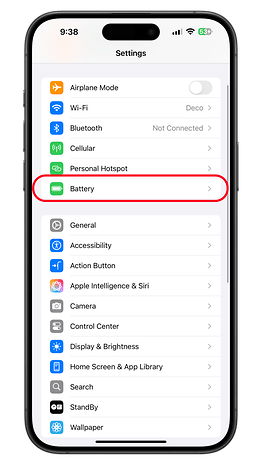
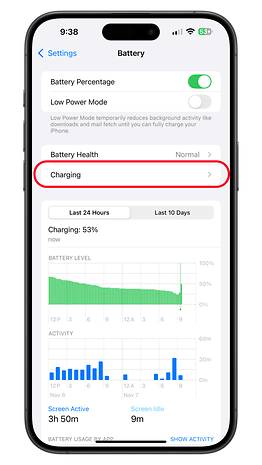
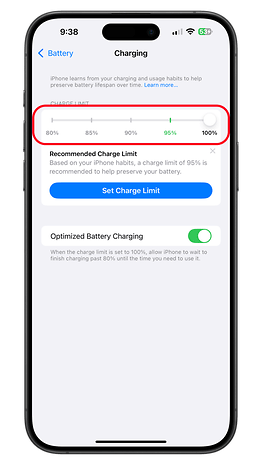
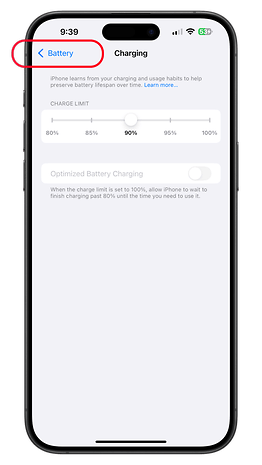
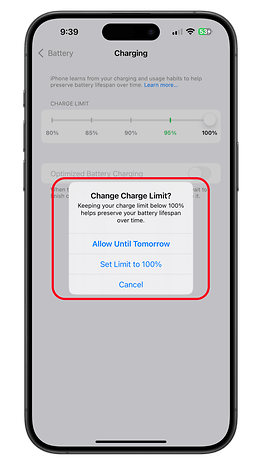
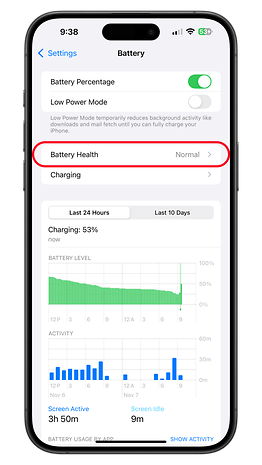
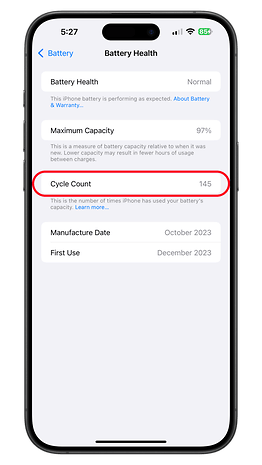

















Pas souvent changé votre chapeau de page d'accueil !!!!